Installation Guide: How To use IPTV
Die Einrichtung von IPTV kann anfangs überwältigend erscheinen, aber keine Sorge - mit unserer Schritt-für-Schritt-Anleitung sind Sie im Handumdrehen startklar. Egal, ob Sie ein technisch versierter Benutzer oder ein Anfänger sind, diese Anleitung führt Sie mühelos durch die Einrichtung von IPTV.

SMART-TVs
IPTV SMARTERS PRO App
Wie installiert man IPTV Smarters Pro auf einem Smart TV (Samsung/LG)?

IPTV-Smarter ist ein unglaublicher Video-Streaming-Player, der speziell für Endbenutzer entwickelt wurde, die die Möglichkeit haben möchten, Live-TV, VOD, Serien und TV-Catchup auf ihrem Smart-TV zu sehen. Diese Videoplayer-App ist einfach zu bedienen und dennoch hocheffizient mit einem leistungsstarken Player, einem attraktiven und sehr beeindruckenden Layout und vor allem benutzerfreundlich.
- WIE ES FUNKTIONIERT -
Für Samsung Smart TV
- Schritt 1 : Drücken Sie die Smart Hub Taste auf Ihrer Fernbedienung.
- Schritt 2 : Suche nach dem IPTV-Smarter Pro zu installieren.
- Schritt 3 : Log in the Application with your subscription details we sent you i.e. Username, Password, Portal URL.
Für LG Smart TV
- Schritt 1 : Drücken Sie die Schaltfläche "Home auf der Fernbedienung und gehen Sie zum LG Content Store.
- Schritt 2 : Suche nach dem IPTV-Smarter Pro zu installieren.
- Schritt 3 : Melden Sie sich in der Anwendung mit Ihren Anmeldedaten an, d. h. Benutzername, Passwort, Portal-URL.
SMART IPTV-App

- Schritt 1 : Führen Sie das Programm Smart iptv auf Ihrem Intelligentes iptv TV
- Schritt 2 : Geben Sie die MAC-Adresse, die Sie auf dem Bildschirm sehen, in die Spalte "MAC" unter https://siptv.eu/mylist/
- Schritt 3 : Fügen Sie den M3u Plus-Link, den wir Ihnen geschickt haben, in den Abschnitt "URL" ein.
- Schritt 4 : Klicken Sie unten rechts auf den Link "Ich bin kein Roboter".
- Drücken Sie die Taste Senden. Wenn Sie das Programm auf Ihrem Fernsehgerät aus- und wieder einschalten, werden die Sendungen geladen.
FLIX IPTV-Anwendung

Unten finden Sie eine Liste der Geräte, auf denen Sie die Flix IPTV-Anwendung installieren können:
- Samsung Smart TV
- LG WebOS
- Android TV, Apple TV und Amazon Fire TV oder FireStick.
Flix IPTV ist ein IPTV-Player wie Smart IPTV, aber stabiler, mit dem Sie Inhalte streamen können. Die Anwendung bietet keine eigenen Inhalte an, Sie benötigen also eine Wiedergabeliste oder einen m3u-Link, d. h. ein IPTV-Abonnement.
Flix IPTV ist eine interessante und stabile Anwendung, auch mit großen Wiedergabelisten, die es sicher wert ist, auf Ihrem Smart TV genutzt zu werden.
- WIE ES FUNKTIONIERT -
Jetzt zeigen wir Ihnen, wie Sie Ihr Abonnement in der Flix IPTV-Anwendung über Ihren m3u-Link einrichten.
1. Sobald die Anwendung installiert ist, starten Sie sie, damit ihre Mac-Adresse auf dem Bildschirm angezeigt wird.
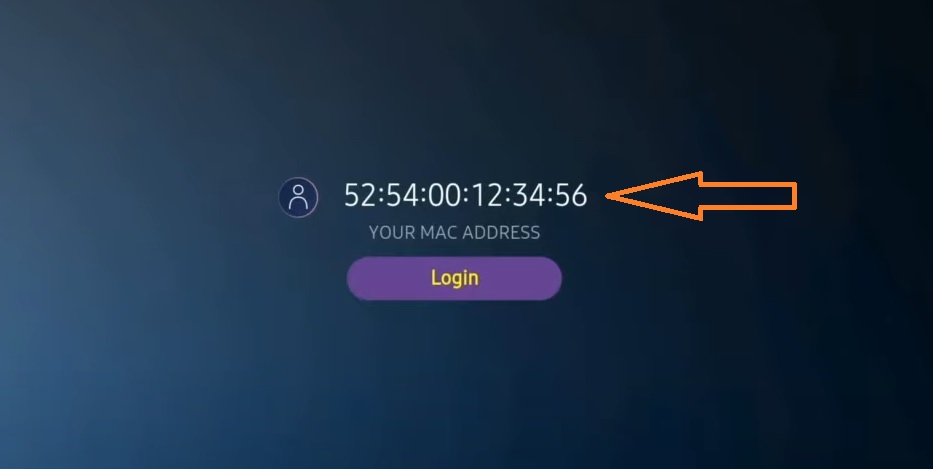
Wenn Sie die Mac-Adresse nicht aufgeschrieben haben, können Sie sie finden, indem Sie im Menü auf der linken Seite zu Einstellungen navigieren und im nächsten Menü zu Benutzerkonto blättern.
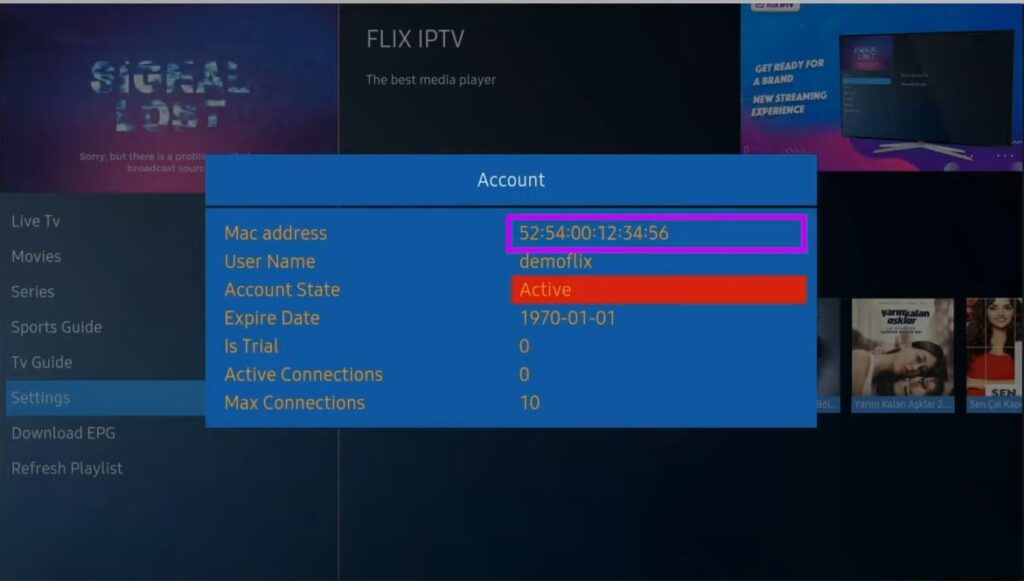
2. Gehen Sie auf den Link: https://flixiptv.eu/mylist
3. Geben Sie die geforderten Informationen, die Mac-Adresse und den m3u-Link ein und klicken Sie auf Senden.
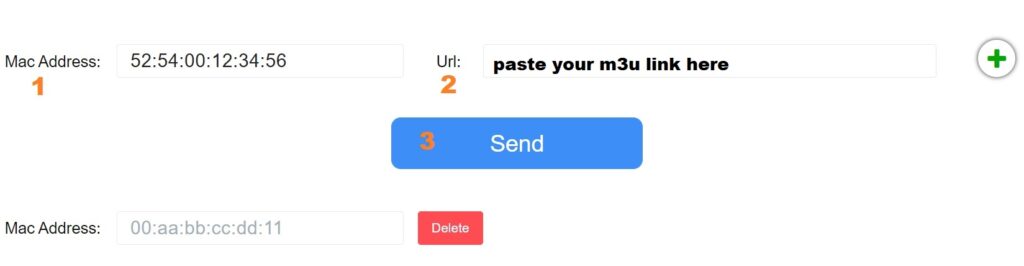
4. Der letzte Schritt besteht darin, die Anwendung neu zu starten oder die Liste unter Einstellungen > Wiedergabeliste ändern zu aktualisieren. Es erscheint ein Fenster, in dem Sie aufgefordert werden, die Liste neu zu laden, klicken Sie auf OK.
- Wie kann ich Flix IPTV aktivieren? -
Flix IPTV ist wie andere Anwendungen für Smart TV (SET IPTV, NET IPTV, Smart STB, ...) es bietet 7 Tage kostenloses Testen, danach müssen Sie 7,99 EUR bezahlen, um es für ein einzelnes Gerät oder einen Fernseher zu aktivieren.
Hier ist der Link zur Aktivierungsseite: https://flixiptv.eu/activation
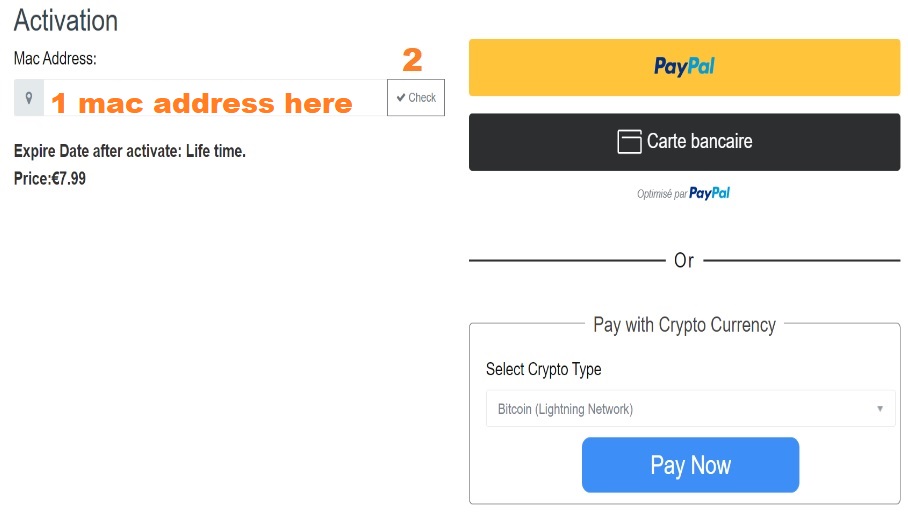
GSE SMART IPTV Spieler App
![]()
- 1- Laden Sie die Anwendung GSE Smart iptv herunter, mit der Sie unsere Sendungen auf Android-Handys sehen können.
- 2- Öffnen Sie die App und melden Sie sich über das Menü oben links bei Remote Playlists an.
- 3- Tippen Sie auf die Plus-Taste (+).
- 4- Geben Sie die URL für M3U hinzufügen ein.
- 5- Schreiben Sie iptvpacket in den Abschnitt Name der Wiedergabeliste.
- 6- Kopieren Sie den m3u_plus-Link, den Sie von uns erhalten haben, und fügen Sie ihn in den Link-Bereich der Wiedergabeliste ein.
- 7- Nachdem Sie die Informationen eingegeben haben, klicken Sie auf ADD und speichern Sie.
- 8- Klicken Sie auf den von Ihnen gespeicherten Teil namens iptvpaketi. Da Sie mit m3u_plus Link eingerichtet haben, wird Ihre Liste in einer kategorischen Reihenfolge erscheinen. Wenn Sie die gewünschte Kategorie eingeben und auf den Kanal klicken, wird die Sendung geöffnet. Wir wünschen Ihnen eine gute Zeit.
FIRE TV STICK
IPTV auf dem Fire TV Stick einrichten

So installieren Sie IPTV Smarters Pro auf dem Fire TV Stick
Bewegen Sie den Mauszeiger auf dem Startbildschirm Ihres Geräts auf die Option Suchen.
Schritt 1. Wir installieren zunächst die Downloader app
Diese App wird Ihnen helfen, IPTV Smarter auf den FireStick zu laden (weil Browser-Downloads nicht erlaubt sind)
Schritt 2. Klicken Sie auf die Suchen > Suchen Option auf dem Startbildschirm des FireStick

Schritt 3. Geben Sie den Namen der Anwendung ein (dieser lautet Downloader)
Klicken Sie auf die Downloader Option, wenn sie in den Suchergebnissen angezeigt wird
Wählen Sie die Downloader Symbol auf dem folgenden Bildschirm und laden Sie die App herunter und installieren Sie sie

Schritt 4. Nach der Installation der Downloader-App zum Startbildschirm des FireStick zurückkehren
Klicken Sie in der Menüleiste auf Einstellungen

Schritt 5. Wählen Sie in den Einstellungen die Option Mein Fire TV

Schritt 6. Wenn die folgenden Optionen auf dem nächsten Bildschirm angezeigt werden, klicken Sie auf Optionen für Entwickler

Schritt 7. Klicken Sie auf Von unbekannten Anwendungen installieren

Schritt 8. Klicken Sie auf Downloader um den Status zu ändern in ON

Damit haben Sie die FireStick-Einstellungen so konfiguriert, dass die Installation von IPTV-Smartern und anderen Drittanbieter-Apps möglich ist. Folgen Sie den nachstehenden Schritten:
Schritt 9. Sie können nun die Downloader app
Wenn Sie diese Anwendung zum ersten Mal starten, werden eine Reihe von Aufforderungen angezeigt. Ignorieren Sie diese, bis Sie den folgenden Bildschirm sehen
Auf diesem Bildschirm müssen Sie auf das URL-Textfeld auf der rechten Seite klicken (stellen Sie sicher, dass Startseite Option im linken Menü ausgewählt ist), wo es heißt 'http://'
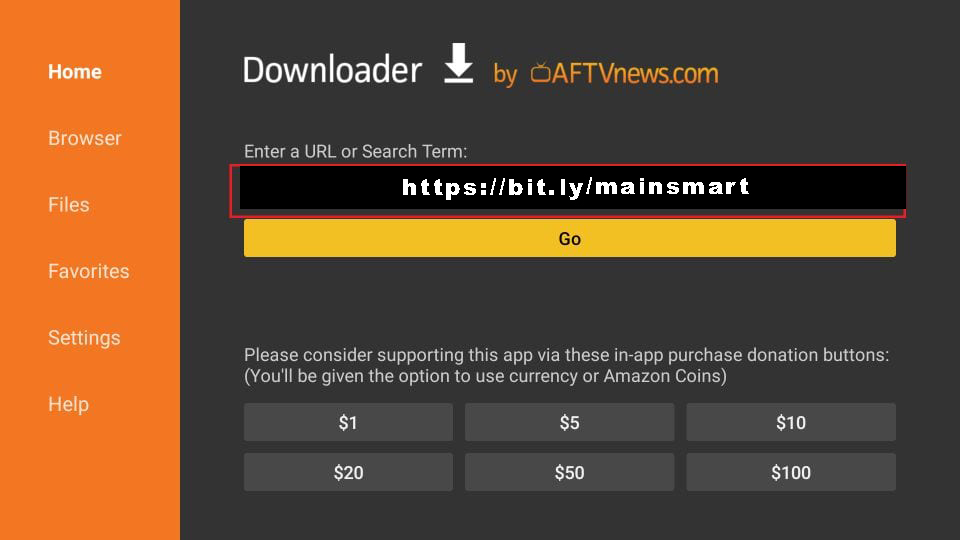
Schritt 10. Geben Sie in diesem Fenster den folgenden Pfad ein: https://bit.ly/mainsmart
Klicken Sie auf GO
Schritt 11. Warten Sie ein oder zwei Minuten, bis der IPTV Smarter auf Ihren FireStick heruntergeladen ist.

Schritt 12. Wenn der Download abgeschlossen ist, führt die Downloader-App die APK-Datei aus und die Installation wird gestartet.
Klicken Sie auf Installieren Sie

Schritt 13. Warten Sie, bis die Installation abgeschlossen ist
Schritt 14. Die Installation ist abgeschlossen mit dem App installiert Meldung
Sie können nun auf OPEN klicken und mit IPTV Smarters loslegen
Ich empfehle die Wahl von DONE so dass Sie zunächst die APK-Datei löschen können, um Speicherplatz auf dem FireStick zu sparen

Schritt 15. Wenn Sie oben auf FERTIG geklickt haben, befinden Sie sich wieder auf der Downloader-Oberfläche
Klicken Sie auf Löschen
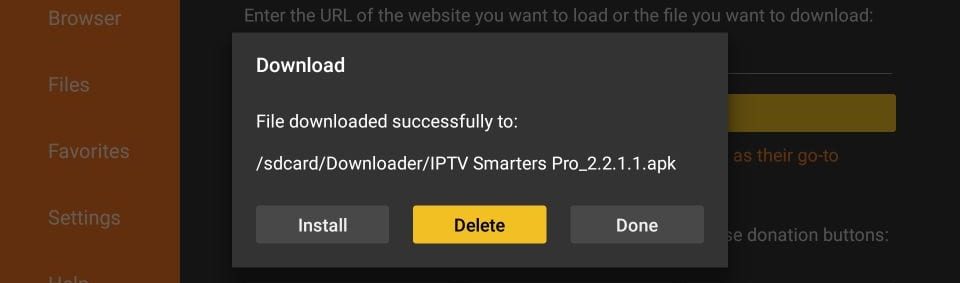
Großartig! Sie haben jetzt die IPTV Smarters App auf dem FireStick.
IPTV-Smarter auf Firestick starten Gehen Sie entweder zum Abschnitt Ihre Apps & Kanäle oder halten Sie die Home-Taste gedrückt und wählen Sie dann Apps auf dem nächsten Bildschirm.
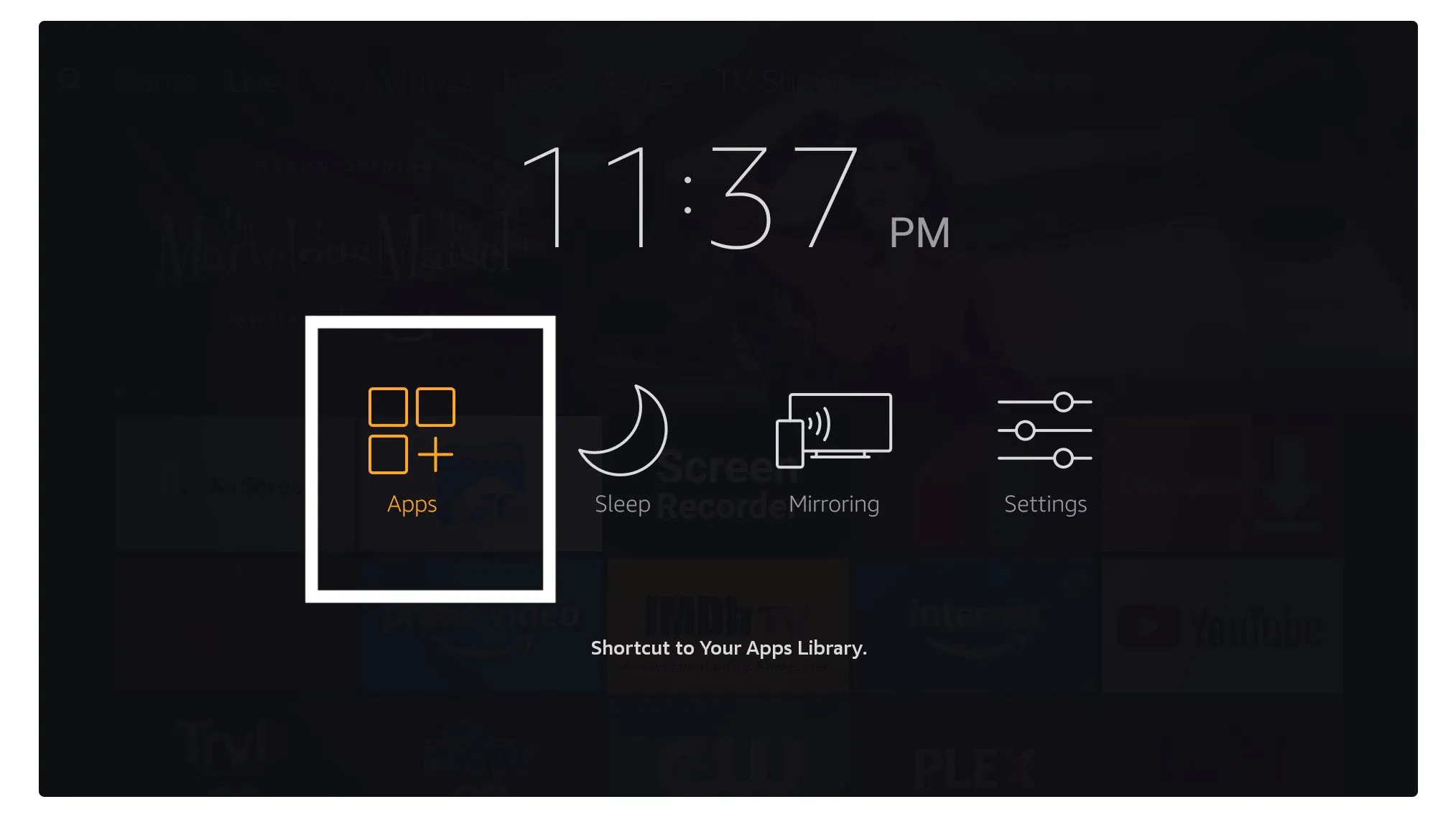
Scrollen Sie nach unten und Sie werden sehen, dass die App am unteren Rand erscheint. Start es.

Wenn Sie das Programm zum ersten Mal starten, werden Sie aufgefordert, der Nutzungsvereinbarung zuzustimmen. Akzeptieren Taste.

Sobald dies geschehen ist, werden Sie aufgefordert Benutzer hinzufügen Klicken Sie dazu einfach auf die Schaltfläche Benutzer hinzufügen.

Auf dem nächsten Bildschirm sehen Sie mehrere Optionen zur Anmeldung bei Smarters Pro. Jetzt müssen Sie wählen Anmeldung mit Xtreme Codes API was die schnelle Methode ist.
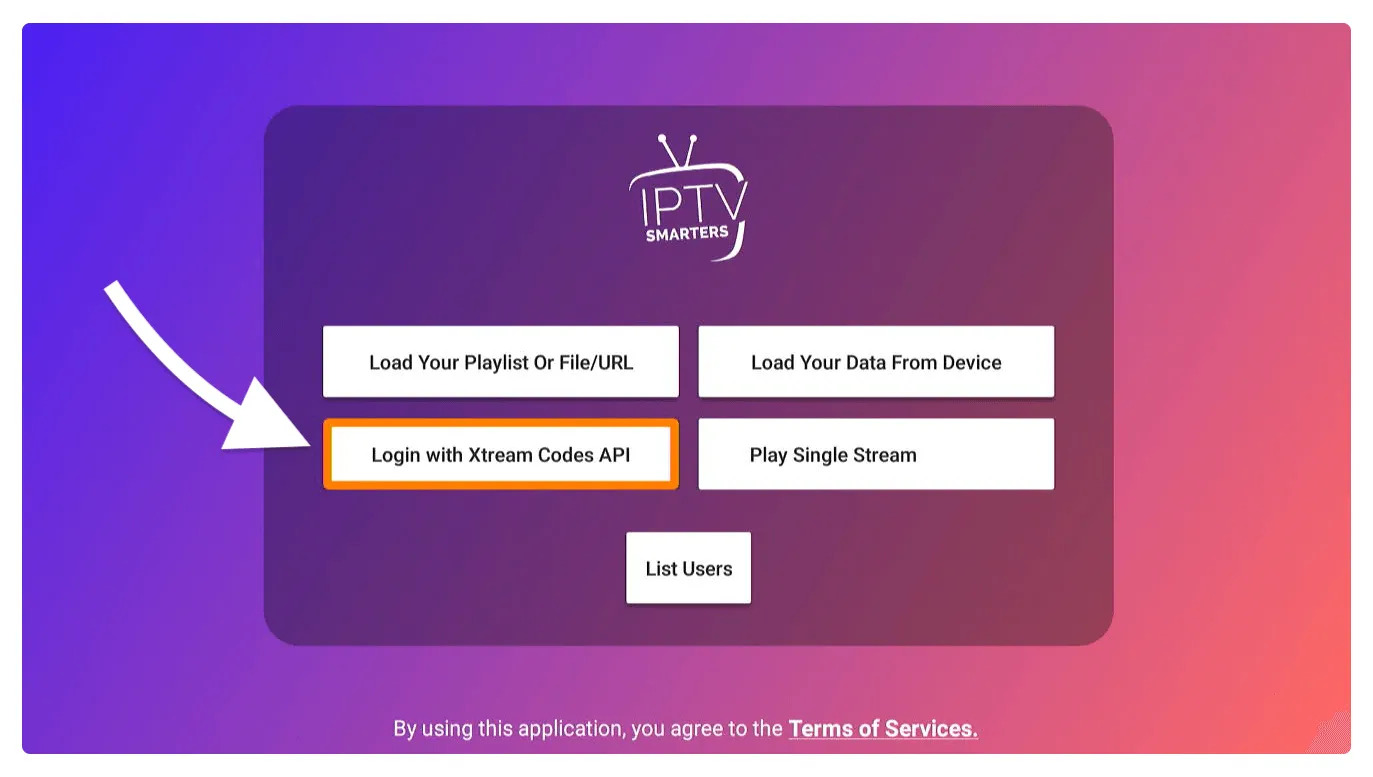
Danach werden Sie feststellen, dass verschiedene Felder erscheinen, die Sie wie folgt ausfüllen müssen:
- Jeder Name: Geben Sie den Namen Ihres Benutzers ein.
- Benutzername: Schreiben Sie den von uns angegebenen Benutzernamen.
- Kennwort: Sie wird ebenfalls von uns bereitgestellt.
- URL: Kopieren Sie einfach die Portal-URL des Anbieters und fügen Sie sie hier ein.
Wenn Sie alle Felder ausgefüllt haben, klicken Sie einfach auf die Schaltfläche Benutzer hinzufügen und es wird ein neues Profil erstellt.

Danach werden Sie feststellen, dass die Benutzer auf Ihrem Bildschirm aufgelistet ist, klicken Sie auf die Benutzer die Sie erstellt haben.

Auf dem nächsten Bildschirm wird angezeigt Herunterladen von Live-Kanälen, Filmen und TV-Sendungen Warten Sie also einfach eine Weile, bis der Vorgang abgeschlossen ist.

Sobald das Herunterladen abgeschlossen ist, erscheint eine einfache Schnittstelle mit Live TV, Serien, Filme, und andere Optionen. Jetzt müssen Sie nur noch eine dieser Optionen auswählen, und dann wird es Inhalt anzeigen die in dieser Kategorie verfügbar sind.
ANDROID
XCIPTV PLAYER Anwendung
(1) Entsperren Sie Ihr Android-Gerät und gehen Sie zu Play Store (Google Play).
(2) Suchen Sie nach XCIPTV-Spieler im Google Play Store.

(3) Wählen Sie Installieren Sie um den XCIPTV Player auf Ihrem Android-Gerät zu installieren.
(4) Starten Sie den IPTV-Player.

(5) Sie haben XCIPTV APK erfolgreich auf Ihrem Gerät installiert!
Geben Sie Ihre Anmeldedaten für den IPTV-Dienst ein und klicken Sie auf Anmelden, wenn Sie fertig sind.

(6) Erledigt! Viel Spaß

APPLE / IOS
Smarters Player Lite App
Schritt 1: Starten Sie mit dem Herunterladen Smarters Player Lite Anwendung im Apple Store über diese URL:
https://apps.apple.com/in/app/smarters-player-lite/id1628995509
oder Sie können im App Store danach suchen
Installieren Sie die App auf Ihrem IOS-Gerät.
Schritt 2: Öffnen Sie die App nach dem Herunterladen und geben Sie die Anmeldedaten ein.

Schritt 3: Geben Sie die Anmeldedaten ein, die wir Ihnen mitgeteilt haben, nachdem Sie ein Abonnement bei uns abgeschlossen haben.
Klicken Sie nun auf "BENUTZER HINZUFÜGEN", um zum nächsten Abschnitt zu gelangen.
Schritt 4: Warten Sie einige Sekunden.
Schritt 5: Klicken Sie nun auf das Symbol "Live TV", das in der Abbildung mit einem roten Pfeil dargestellt ist.

Schritt 6: Wählen Sie nun die Sendergruppe aus, die Sie sehen möchten, und fahren Sie mit dem nächsten Abschnitt fort.
Schritt 7: Klicken Sie auf den Namen des Senders und doppelklicken Sie dann auf den kleinen Bildschirm, um ihn in den Vollbildmodus umzuwandeln.
Schritt 8: Um EPG hinzuzufügen, müssen Sie keine EPG-Url hinzufügen, klicken Sie einfach auf "EPG installieren".
Erledigt
VLC Media Player auf MAC OS
- 1. Herunterladen VLC-Medienspieler je nach Betriebssystem Ihres Computers. (Windows, Linux oder MAC OS), Einfach hier klicken und laden Sie es kostenlos von der offiziellen Website herunter.
- 2. Öffnen Sie den VLC Media Player und klicken Sie auf "Medien".
- 3. Klicken Sie auf die Schaltfläche "Netzwerk-Stream öffnen" oder drücken Sie einfach Strg+N
- 4. IPTV einführen M3U-URL und drücken Sie "Enter" oder klicken Sie auf "Play".
- 5. Durch Drücken von Strg+l können Sie die Wiedergabeliste sehen und in der Liste suchen.
MAG BOX
IPTV auf MAG BOX einrichten
Diese Anleitung führt Sie durch die einfachen und effektiven Schritte der Installation Ihres Mag (250/254/256...).
Schritt 1: Wenn die Box geladen wird, erscheint der Hauptbildschirm des Portals. Klicken Sie dann auf "Einstellungen" und drücken Sie die Fernbedienungstaste "SETUP/SET".

Schritt 2: Drücken Sie dann auf "Systemeinstellungen" und klicken Sie auf "Server".

Schritt 3: Klicken Sie auf 'Servers'.
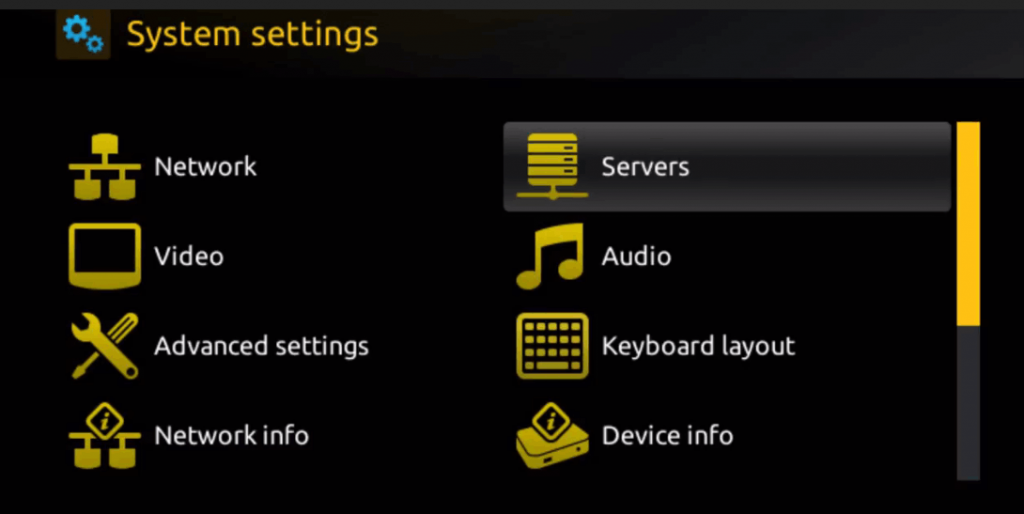
Schritt 4: Wählen und drücken Sie die Option 'Portale'.

Schritt 5: Geben Sie in der Zeile 'Name des Portals 1' einen Portalnamen und in der Zeile 'URL des Portals 1' eine Portal-URL ein.
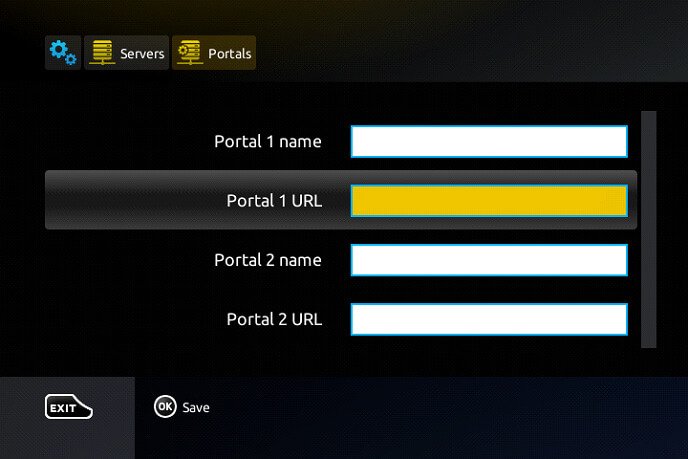
Für die Aktivierung unseres IPTV-Abonnements auf Ihrer MAG-Box müssen Sie uns daher mit Ihrer Bestellung die MAC-Adresse auf dem Etikett auf der Rückseite der BoxNach der Aktivierung senden wir Ihnen einen URL-Link, den Sie in Ihr PORTAL einfügen müssen, wie auf dem Foto unten zu sehen ist:
Schritt 6 - Wenn Sie fertig sind, wählen Sie und klicken Sie auf "OK", um die Änderungen zu speichern.
Schritt 7 - Klicken Sie auf "EXIT" auf der Fernbedienung, nachdem die Einstellungen gespeichert wurden.
Schritt 8 - Daher müssen Sie die Box neu starten. Wählen Sie die Option "OK", damit die Änderungen übernommen werden.
MICROSOFT-GERÄTE
IPTV Smarters pro unter Windows installieren
Wie installiert man IPTV Smarters pro unter Windows?
- Rufen Sie die Suchmaschine auf und geben Sie "IPTV-Smarter Pro".
- öffnen Sie dann die Website https://www.iptvsmarters.com
- Wählen Sie im Menü Downloads

- Laden Sie die neue Version von IPTV Smarters Pro herunter.

- Klicken Sie nach Abschluss des Downloads auf die ausführbare Datei
- Windows fragt Sie nach der Erlaubnis, diese Datei zu öffnen. Wählen Sie "Ja"
- Die Datei beginnt nun mit dem Installationsprozess. Dies sollte zwischen - und zwei Minuten dauern
- Sobald die Installation abgeschlossen ist, starten Sie das Programm IPTV Smarters. Klicken Sie auf Add New User und wählen Sie Anmeldung mit Xtream Codes APIFügen Sie Ihre Anmeldedaten (Benutzername, Passwort und Portal-URL) für Ihren IPTV-Dienst hinzu.
- Sie sind nun bereit, Inhalte auf IPTV Smarters Pro zu sehen!
VLC Media Player unter Windows
- 1. Herunterladen VLC-Medienspieler je nach Betriebssystem Ihres Computers. (Windows, Linux oder MAC OS), Einfach hier klicken und laden Sie es kostenlos von der offiziellen Website herunter.
- 2. Öffnen Sie den VLC Media Player und klicken Sie auf "Medien".
- 3. Klicken Sie auf die Schaltfläche "Netzwerk-Stream öffnen" oder drücken Sie einfach Strg+N
- 4. IPTV einführen M3U-URL und drücken Sie "Enter" oder klicken Sie auf "Play".
- 5. Durch Drücken von Strg+l können Sie die Wiedergabeliste sehen und in der Liste suchen.
ENIGMA 2
Installieren ( IPTV.SH ) auf ENIGMA 2
1. Dies ist eine Anleitung für die Installation von Enigma 2/Linux, Sie müssen putty installieren, um es zu benutzen.
Einstellungen > Setup > System-Netzwerkgerät > Setup-Adapter > Einstellungen
Und erhalten Sie Ihre IP-Adresse, die mit 192.168.... beginnt
2. Gehen Sie zu Ihrem Windows-PC und laden Sie die Putty-Software herunter.
3. Kitt öffnen
4. Fügen Sie die IP-Adresse Ihres Geräts hinzu.
5. Anschluss 23 hinzufügen
6. Klicken Sie auf Öffnen
7. Ihr Standard-Login und Passwort sind root
8. Kopieren Sie Ihre Zeile (Sie erhalten sie, nachdem Sie Ihr Abonnement bestellt haben)
wget -O /etc/enigma2/iptv.sh "Ihr m3u-Link" && chmod 777 /etc/enigma2/iptv.sh && /etc/enigma2/iptv.sh
9. RECHTSKLICK AUF DIE MUSSTASTE Nachdem Sie Ihre Zeile eingegeben haben, drücken Sie ENTER
10. Geben Sie reboot ein und Ihr Gerät wird neu gestartet.